Y ahora el Samsung Galaxy S2 tiene la oportunidad de probar el KitKat, la actualización de Android 4.4.
Ya hemos visto que el Galaxy S3 y el Galaxy S4 obtienen la actualización no oficial de Android 4.4, y obviamente lo mismo para el S2 estaba cerca.
Esta actualización está lejos de ser una versión estable y se encuentra en etapa de desarrollo en este momento. A medida que avanza el trabajo, deberíamos tener una ROM que funcione bien pronto.
Es la ROM CM11 no oficial la que trajo la actualización de KitKat al Galaxy S2. El ROM oficial de CyanogenMod 11 en formato nocturno debería estar disponible en el equipo de CM en las próximas 4-5 semanas.
Sin embargo, aquellos que quieran probar la actualización de Android 4.4 de Google, ahora pueden hacerlo; todo lo que necesitan es la última recuperación de TWRP o CWM para poder actualizar esta ROM.
Loco:
¡Se confirma que Bluetooth no funciona!
El enlace a continuación enumera todos los dispositivos en los que la actualización de Android 4.4, KitKat, está disponible para descargar e instalar.
ACTUALIZACIÓN DE ANDROID 4.4 KITKAT
¡ADVERTENCIA!
La garantía de su dispositivo puede quedar anulada si sigue los procedimientos que se proporcionan en esta página.
Solo eres responsable de tu dispositivo. No seremos responsables si se produce algún daño en su dispositivo y / o sus componentes.
COMPROBAR DISPOSITIVO MODELO NO.
Para asegurarse de que su dispositivo sea elegible con esto, primero debe confirmar su número de modelo. en la opción ‘Acerca del dispositivo’ en Configuración. Otra forma de confirmar el modelo no. es buscándolo en la caja de embalaje de su dispositivo. Debe ser GT-I9100!
No utilice los procedimientos discutidos aquí en otras variantes, como los conjuntos S2 en T-Mobile, Verizon, Sprint, etc. ¡Usted ha sido advertido!
ANTES DE QUE EMPIECES..
Debe hacer estas cosas de preinstalación antes de intentar instalar la ROM en su Samsung Galaxy s2 GT-I9100 para evitar complicaciones más adelante y tener un proceso sin problemas y exitoso.
HAGA UNA COPIA DE SEGURIDAD DE SU DISPOSITIVO
Haga una copia de seguridad de los datos y cosas importantes antes de comenzar a jugar aquí, ya que existe la posibilidad de que pierda sus aplicaciones y datos de aplicaciones (configuración de la aplicación, progreso del juego, etc.) y, en raras ocasiones, también archivos en la memoria interna.
Para obtener ayuda sobre Copia de seguridad y restauración, consulte nuestra página exclusiva en el enlace que se encuentra a continuación.
► GUÍA DE RESPALDO Y RESTAURACIÓN DE ANDROID: APLICACIONES Y CONSEJOS
CARGA TU DISPOSITIVO
Si su dispositivo Android se apaga debido a la falta de batería mientras el proceso está en curso, podría dañar el dispositivo.
Por lo tanto, asegúrese de que su dispositivo esté cargado adecuadamente: al menos el 50% de la batería del dispositivo.
EJEMPLO DE VIDEO
Si no ha utilizado una recuperación personalizada, ya sea CWM o TWRP, antes, para instalar un archivo .zip de una ROM en cualquier otra cosa, le sugerimos que primero vea un video de eso, que se muestra a continuación, para familiarizarse con el proceso.
Solo para su información, el video a continuación muestra la instalación de un archivo .zip (de recuperación) en Galaxy s2, pero no importa ya que el proceso sigue siendo exactamente el mismo. Entonces, una vez que haya terminado con el video, vaya a las descargas y la guía paso a paso a continuación.
ACTUALIZACIÓN DE SAMSUNG GALAXY S2 GT-I9100 ANDROID 4.4 KITKAT
DESCARGAS
Descargue los archivos que se indican a continuación y transfiéralos a una carpeta separada en su teléfono y recuerde la ubicación.
CyanogenMod 11 KitKat: ENLACE DE DESCARGA
Nombre del archivo: cm-11-20131117-UNOFFICIAL-i9100.zip (172,37 MB)
Google Apps: ENLACE DE DESCARGA
Nombre del archivo: 11-7_GApps_Core_4.4_signed.zip (17,50 MB)
Recordatorio: antes de continuar, asegúrese de haber transferido los archivos que descargó anteriormente a una carpeta separada en su teléfono.
GUÍA PASO POR PASO
Asegúrese de haber realizado una copia de seguridad adecuada de su teléfono (incluidos los datos importantes almacenados en la memoria interna). También cree una copia de seguridad de nandroid utilizando su recuperación para mayor seguridad.
Necesitará recuperación de CWM o TWRP para instalar la ROM CyanogenMod Android 4.4 KitKat en su Galaxy S2 GT-I9100. Y dado que las recuperaciones de CWM y TWRP funcionan de manera diferente, hemos reunido guías separadas para ambos. Entonces, si es un usuario de CWM, siga la guía de usuarios de CWM y si es un usuario de TWRP, siga la guía para usuarios de TWRP.
NOTA: Android 4.4 requiere la última versión de recuperaciones de CWM y TWRP; de lo contrario, la ROM de Android 4.4 no se instalará bien. Y, se prefiere CWM sobre TWRP, ya que TWRP tiene problemas con la instalación de Android 4.4.
GUÍA PARA USUARIOS DE CLOCKWORKMOD RECOVERY (CWM)
Inicia en modo de recuperacion. Para esto: apague su dispositivo y espere de 5 a 10 segundos hasta que el dispositivo esté completamente apagado. presione y mantenga Subir volumen + Inicio + Botones de encendido juntos y suéltelos tan pronto como vea el logotipo del Galaxy S2.
└ En el modo de recuperación, use los botones de volumen para navegar hacia arriba y hacia abajo entre las opciones y use el botón de encendido para seleccionar una opción. Cree una copia de seguridad de Nandroid desde la recuperación. Sus Opcional pero es muy importante hacerlo, de modo que, en caso de que algo salga mal, pueda restaurar el estado actual fácilmente. Para hacer una copia de seguridad de Nandroid, vaya a Copia de seguridad y restaurar » Apoyo.
Realice un restablecimiento de fábrica (esto eliminará todas las aplicaciones y sus configuraciones y el progreso del juego). Para esto: seleccione Borrar datos / restablecimiento de fábrica, luego seleccione Sí en la siguiente pantalla para confirmar el restablecimiento de fábrica (captura de pantalla) Vuelva al menú principal de CWM y vaya a Soportes y almacenamiento » Sistema de formato y seleccione Sí en la siguiente pantalla para confirmar. Regrese al menú principal de CWM, nuevamente, y vaya a Avanzado » Limpiar la caché de Dalvik y seleccione Sí en la siguiente pantalla para confirmar. Instala el cm-11-20131117-UNOFFICIAL-i9100.zip archivo primero. Para esto: seleccione Instalar zip » Elija zip de sdcard (o tarjeta SD externa, ya sabe dónde están sus archivos) »busque la ubicación donde guardó el archivo y seleccione el cm-11-20131117-UNOFFICIAL-i9100.zip ” Seleccione si en la siguiente pantalla para confirmar la instalación del archivo
Ahora muestre de manera similar el 11-7_GApps_Core_4.4_signed.zip, como hizo en el paso 4.
└ Asegúrese de actualizar primero el archivo ROM y luego el archivo Gapps. Una vez que haya terminado con la actualización de los archivos, reinicie su dispositivo. Para ello, vuelva al menú principal de recuperación y seleccione reiniciar sistema ahora.
Eso es todo. Su teléfono ahora se reiniciará y tomará un tiempo, ya que será el primer inicio del teléfono después de instalar Android 4.4, ¡esté extremadamente emocionado por esto!
GUÍA PARA USUARIOS DE RECUPERACIÓN TWRP
Inicia en modo de recuperacion. Para esto: apague su dispositivo y espere de 5 a 10 segundos hasta que el dispositivo esté completamente apagado. presione y mantenga Subir volumen + Inicio + Botones de encendido juntos y suéltelos tan pronto como vea el logotipo del Galaxy S2.
└ En el modo de recuperación, use los botones de volumen para navegar hacia arriba y hacia abajo entre las opciones y use el botón de encendido para seleccionar una opción. Cree una copia de seguridad de Nandroid desde la recuperación. Sus Opcional pero es muy importante hacerlo, de modo que, en caso de que algo salga mal, pueda restaurar el estado actual fácilmente. Para hacer una copia de seguridad de Nandroid, vaya a Apoyo »Y seleccione todas las casillas de verificación y deslice el dedo Desliza para confirmar en la parte inferior de la pantalla para confirmar la copia de seguridad.
Realice un restablecimiento de fábrica (esto eliminará todas las aplicaciones y sus configuraciones y el progreso del juego). Para esto: toque en Limpiar »luego, en la parte inferior de la pantalla, haga un Deslizar en elDeslizar para restablecer los valores de fábrica‘(captura de pantalla) Primero instale el archivo ROM, cm-11-20131117-UNOFFICIAL-i9100.zip:
Toque en Instalar en pc »Busque la ubicación donde guardó los archivos y toque el cm-11-20131117-UNOFFICIAL-i9100.zip archivo. Ahora, en la parte inferior de la pantalla, deslice el dedo Desliza para confirmar el flash opción para comenzar a parpadear.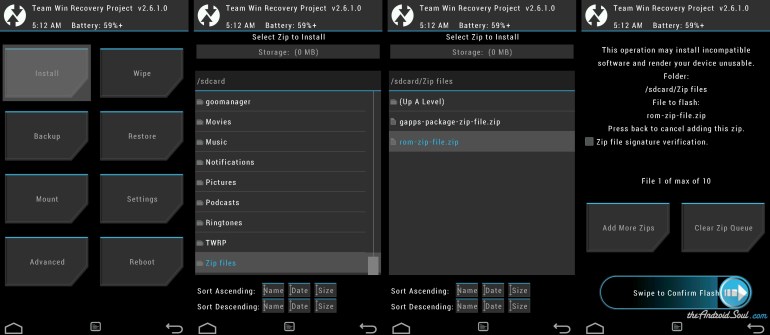
Ahora muestre de manera similar el 11-7_GApps_Core_4.4_signed.zip archivo.
└ Asegúrese de actualizar primero el archivo ROM y luego el archivo Gapps. Una vez que haya terminado con la actualización de los archivos, reinicie su dispositivo. Para esto: Vuelva al menú principal de recuperación y toque Reiniciar »Luego, toque Sistema para reiniciar su teléfono.
Eso es todo. Has actualizado CyanogenMod 11 con éxito en tu Samsung Galaxy s2 GT-I9100. ¡Disfrutar!
Si no puede instalar la ROM de Android 4.4 en su S2 usando la recuperación de TWRP, pruebe CWM – CWM es más preferido con las ROM de Android 4.4. Problemas como WiFi que no funciona, etc., ocurren incluso después de un flasheo exitoso mediante la recuperación de TWRP.
¡Comentarios!
Fue fácil instalar Android 4.4 KitKat en tu querido S2, ¿verdad? Háganos saber cómo sabe 😉
¡Tus sugerencias son bienvenidas!
A través de XDA (Wayland_ACE)
